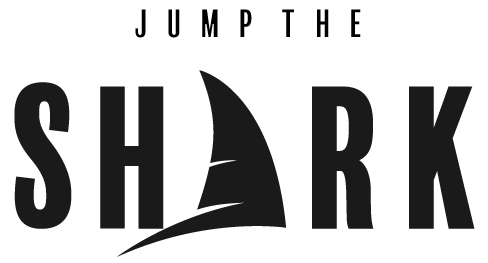Le Migliori Impostazioni di Tastiera e Mouse per Dominare nei Giochi Marvel

Il titolo Marvel Rivals è un gioco di tiro in terza persona in cui l’ottimizzazione delle impostazioni della tastiera e del mouse è fondamentale per garantire prestazioni elevate durante il gameplay. È possibile personalizzare i controlli di movimento di base, solitamente configurando i tasti WASD per muoversi e la barra spaziatrice per saltare, in modo da adattarsi al proprio stile di gioco. Ogni personaggio dispone di abilità speciali associate a diversi tasti, generalmente intorno all’area WASD, ma queste possono essere modificate per una maggiore comodità.
Impostazioni Migliori Tastiera & Mouse
Configurazione Tastiera Migliore in Marvel Rivals
Quando si configurano tastiera e mouse per un gioco come Marvel Rivals, è essenziale trovare una sensibilità del mouse adeguata. Se la sensibilità è troppo elevata, le movenze possono risultare instabili, rendendo difficile il mirare con precisione. Di seguito è riportata una tabella con le impostazioni consigliate. Mantenere le impostazioni non menzionate su valori di default.
| Impostazione | Consigliato |
|---|---|
| Orizzontale |
2.53 o 2.6 |
|
Verticale |
2.53 o 2.6 |
|
Inverti Orizzontale |
Off |
|
Inverti Verticale |
Off |
|
Dimensione Widget HUD |
Scala Piccola |
|
Tipo |
Crosshair |
|
Animazione |
Off |
|
Larghezza |
1 |
|
Opacità Reticolo |
50 |
|
Opacità Contorno |
90 |
|
Lunghezza |
7 |
|
Gap Centrale |
1 |
|
Blur |
2.50 |
|
Dimensione Punto |
|
|
Opacità Punto |
10 |
|
Colore |
Preferisco il bianco, ma è possibile scegliere qualsiasi colore. |
Le migliori impostazioni variano da persona a persona. Occorre trovare ciò che risulta più comodo e funzionale, compiendo qualche esperimento e aggiustamenti. La configurazione del crosshair può risultare meno opprimente seguendo alcune delle impostazioni suggerite.
Migliori Keybinds Da Usare In Marvel Rivals
Configurazione Tastiera Ottimale
Impostare correttamente i keybinds in Marvel Rivals è cruciale per migliorare le prestazioni, poiché il gioco richiede un’accurata mira e un rapido utilizzo delle abilità. L’impostazione di movimento WASD è generalmente funzionale, ma è opportuno personalizzare altri tasti per rendere i controlli più reattivi. La seguente tabella riporta le impostazioni raccomandate.
| Impostazione | Consigliato |
|---|---|
|
Avanti |
W |
|
Indietro |
S |
|
Sinistra |
A |
|
Destra |
D |
|
Salto |
Spazio |
|
Ascendere |
Spazio |
|
Discendere |
Ctrl Sinistro |
|
Attacco Primario |
Clic Sinistro |
|
Attacco Secondario |
Clic Destro |
|
Arma Primaria |
1 |
|
Arma Secondaria |
2 |
|
Prossima Arma |
Scroll Up |
|
Arma Precedente |
Scroll Down |
|
Ricarica |
R |
|
Abilità 1 |
E |
|
Abilità 2 |
G |
|
Abilità 3 |
F |
|
Abilità Ultima |
Q |
|
Attacco in Melee |
Shift L |
|
Abilità 1 |
Z |
|
Abilità 2 |
X |
|
Abilità 3 |
C |
|
Interazione Ambientale |
V |
Una corretta disposizione della tastiera è altrettanto cruciale. Anche se le impostazioni standard funzionano per alcuni giocatori, sarebbe opportuno rimanere nella giusta posizione delle mani per facilitare movimenti e selezione delle armi. È importante considerare la dimensione delle mani durante la scelta della disposizione dei tasti, garantendo così un accesso rapido alle abilità anche quando il ritmo del gioco diventa frenetico.
Come Salvare Le Custom Keybinds Per Ogni Personaggio
Modifica Impostazioni Personaggio Specifico
Per salvare le custom keybinds per ogni personaggio in Marvel Rivals, è necessario accedere al menu delle impostazioni, rappresentato da un’icona a forma di ingranaggio in alto a destra oppure tramite la pausa del gioco. Una volta nelle impostazioni, navigare nelle sezioni dedicati a tastiera e mouse per modificare i keybinds. Si raccomanda di non selezionare l’opzione per il controller, poiché si rischia di confonderla con le impostazioni della tastiera.
Le impostazioni predefinite saranno impostate su “Tutti i Supereroi”. Per personalizzare i keybinds per ogni singolo eroe, selezionare l’opzione “Tutti i Supereroi” e apportare le modifiche desiderate. È possibile cambiare i keybinds per quel personaggio specifico, una modifica che dovrà essere ripetuta per ogni eroe di interesse, in modo che ogni supereroe abbia i propri controlli personalizzati.
Le modifiche vengono generalmente salvate automaticamente, ma è sempre consigliabile controllare le impostazioni prima di uscire dal gioco